ご利用ガイド
本人確認を実施する
dアカウント設定アプリから本人確認を行う際の基本操作説明となります
本人確認とは- dアカウント設定アプリから本人確認を行うには、以下の条件を満たしている必要があります。
対応OS: iOS 13.1 以上 Android 6.0 以上
以下の3ステップでアプリから簡単にできます
STEP1アプリを起動する
dアカウント設定アプリを起動し、「本人確認」をタップします
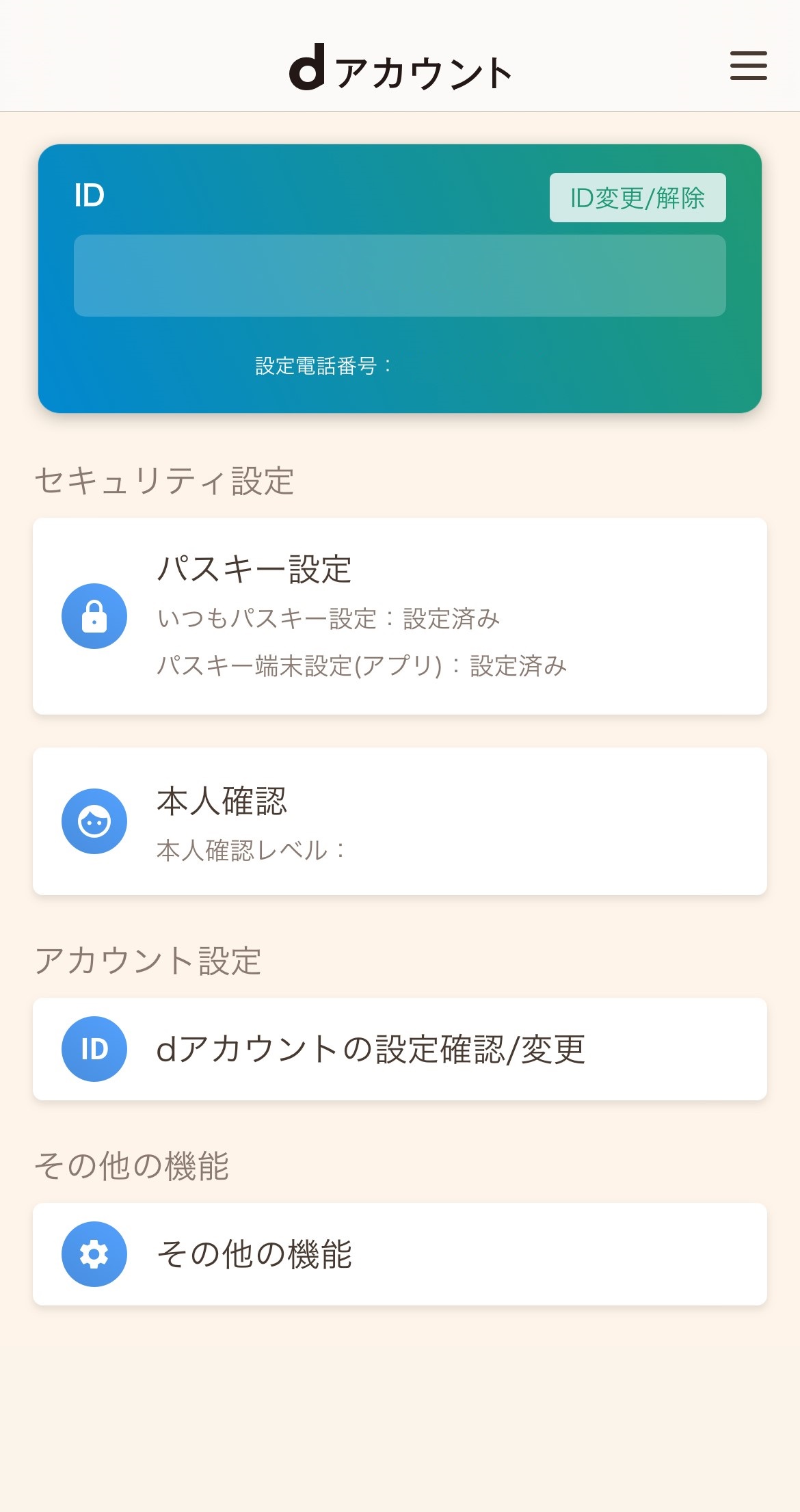
アプリの起動時には画面の指示に従って以下のいずれかの方法で認証してください。
が設定済みの場合
- 生体認証または画面ロックで認証
パスキー端末設定(アプリ)が未設定の場合
<済みの場合>
設定済みの端末で認証する以外に以下の方法があります。
- ドコモの回線契約がある方
ネットワーク暗証番号で認証 - ドコモの回線契約がない方
dアカウントの連絡先に届くワンタイムキーを使って認証
<いつもパスキー設定が未実施の場合>
パスワードで認証する以外に以下の方法があります。
- ドコモの回線契約がある方
ネットワーク暗証番号で認証
- が必要な場合があります
STEP2「本人確認を行う」を選択
「本人確認を行う」をタップします
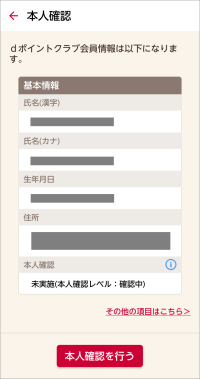
本人確認レベルは、本人確認の実施状況に応じて表示内容が異なります。
- 高:本人確認を実施済みのお客さま
- 中:改めて本人確認をおすすめしているお客さま
- 過去に実施いただいた本人確認から一定期間以上が経過している場合など
- 低:いずれの本人確認も実施していないお客さま
- 確認中:本人確認をお申込みいただき、ドコモで確認中のお客さま
STEP3引き続き手続きを実施
以下のリンク先にある「申請方法」を参照し、引き続き手続きを実施してください
本人確認の申請方法


